
- Автор John Day [email protected].
- Public 2024-01-30 11:54.
- Последнее изменение 2025-01-23 15:05.

Вы можете использовать старую компьютерную мышку и превратить ее в крутой свет! Действительно вызывающе - не правда ли?:-)
Извините, что у меня нет больше изображений для отдельных шагов, потому что, когда я это делал, я никогда не слышал об Instructables.com, но я надеюсь, что вы уловили основную идею, и это очень простой проект, поэтому он не должен Проблема в том, чтобы сделать свою собственную светодиодную компьютерную мышь световой. И это мой первый урок.
Шаг 1. Необходимые детали


Вам понадобятся: Компоненты: старый компьютерный светодиодный индикатор (3 мм) вашего любимого цвета - я использовал белый светодиод из немецкого магазина https://www.led1.de с резистором 12.000 мкДа - в зависимости от вашего светодиода - расчет на следующий степа-переключатель батарейки - я использовал две батарейки АА по 1,5 вольта и зажим для батареек - чтобы держать две батарейки типа АА Инструменты: горячий клей, паяльники, отвертка, сверло
Шаг 2: рассчитайте резистор
Хотел использовать две батарейки АА на 1,5 вольта. Моему светодиоду нужно 2,95 вольт - значит, на резистор осталось 0,05 вольт. Для светодиода требуется 20 мА. Когда вы покупаете светодиод, вы увидите UF для «U вперед» и IF для «I вперед» - это те значения, которые вам понадобятся. Итак, давайте рассчитаем резистор: R = U-резистор / I-LEDR = 0,05 / 0, 02R = 2, 5 Ом, поэтому я использовал резистор на 2, 2 Ом.
Шаг 3: Как построить


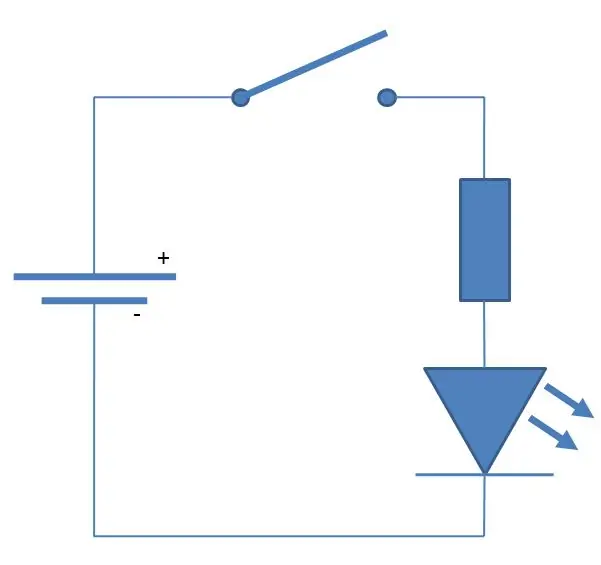
Сначала я открутил мышь и снял все эти электронные детали. Затем я снял колесо мыши, просверлил целое, достаточно большое для переключателя, и приклеил переключатель. Затем заменил шнур и приклеил туда светодиод. Затем я соединил части (переключатель, зажим аккумулятора, резистор, светодиод) вместе - посмотрите на картинку.
Рекомендуемые:
Пользовательский курсор компьютерной мыши: 11 шагов

Пользовательский курсор компьютерной мыши: Вы когда-нибудь устали от того, что курсор мыши всегда выглядит одинаково? В этом руководстве вы узнаете, как создать собственный курсор мыши и настроить его для работы на компьютере с Windows 10
Эмулятор компьютерной мыши с использованием Arduino Uno и датчиков: 8 шагов

Эмулятор мыши ПК с использованием Arduino Uno и датчиков. В этом руководстве мы собираемся создать прототип эмулятора мыши. Эмулятор мыши - это устройство, которое можно использовать, когда мышь не работает должным образом. Датчики используются для управления мышью. движений. Проект состоит из одной ул
Как использовать Wiimote в качестве компьютерной мыши, используя свечи в качестве датчика !!: 3 шага

Как использовать Wiimote в качестве компьютерной мыши с использованием свечей в качестве датчика !!: это руководство покажет вам, как подключить Wii Remote (Wiimote) к компьютеру и использовать его в качестве мыши
Очистка компьютерной мыши: 5 шагов

Очистите компьютерную мышь: это инструкция, которую нужно ввести в седьмом раунде горящих вопросов. Надеюсь, вам понравится и проголосуйте за это
Очистка компьютерной мыши: 3 шага

Очистите компьютерную мышь: у вас когда-нибудь была компьютерная мышь (не оптическая), которая заставляет указатель прыгать по экрану или вообще не двигаться, когда вы перемещаете мышь. Обычно это означает, что он грязный, и вам нужно его очистить. Это очень просто
